DirectX 是一組 API,用於處理需要使用 GPU 的多媒體任務,例如遊戲和播放影片。這是為了在您的 PC 上獲得更好的遊戲體驗所必需的。如果您的 PC 上沒有安裝正確的 DirectX 版本,那麼您的遊戲可能無法正確利用 GPU,並且您可能會面臨幀丟失和延遲等問題。
DirectX 12 Ultimate)是微軟發布的DirectX的最新版本。您必須擁有高階顯示卡,例如 Nvidia GeForce RTX 30 系列和 GeForce RTX 20 系列或 AMD Radeon RX 6800 系列 GPU。如果您有與 DirectX 12 Ultimate 相容的顯示卡,本指南將協助您將其安裝在 Windows 11 電腦上。
如何在 Windows 11 上安裝 DirectX 12 Ultimate
DirectX 12 Ultimate 是 DirectX 的新 API。這增強了您對下一代遊戲的體驗,因為它支援光線追蹤、可變速率著色、採樣器回饋和網格著色器。
DirectX 12 Ultimate 與 Windows 11 和 Windows 10 版本 2004 相容。
1.透過Windows更新
安裝 DirectX 12 的第一個方法是透過 Windows 更新。為此,請按照以下步驟操作 –
- 按Windows + I組合鍵開啟「設定」應用程式。
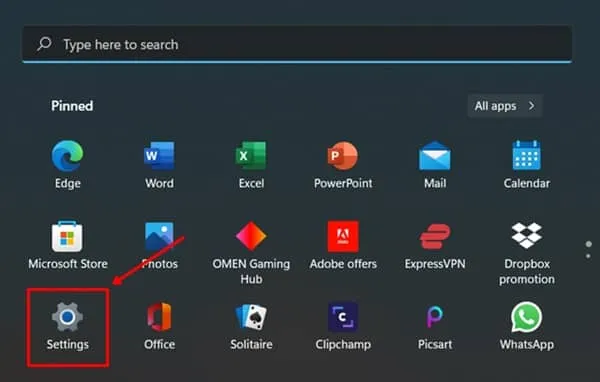
- 在左側邊欄上,按一下「Windows 更新」。
- 在右側,按一下「檢查更新」以掃描您的電腦是否有更新。
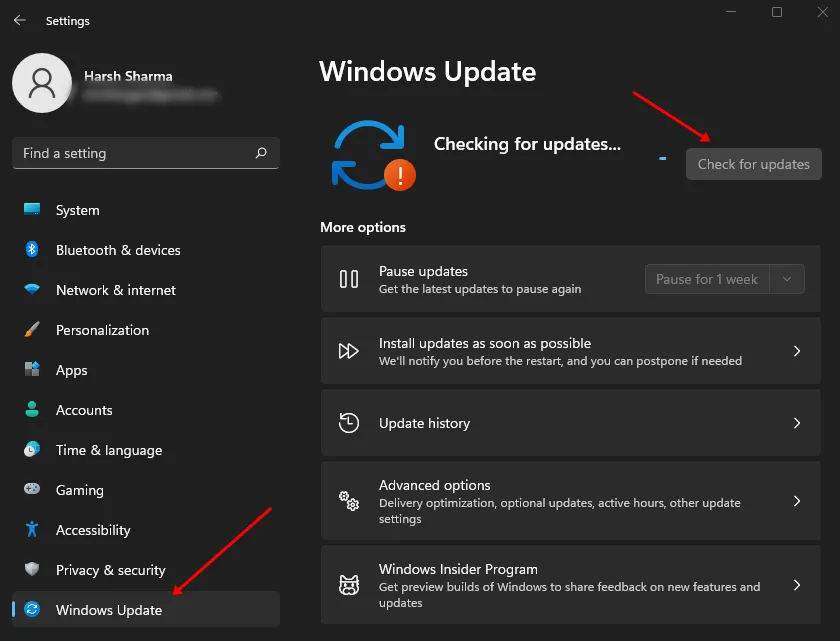
- 下載並安裝 DirectX 12 Ultimate 的更新。
- 完成後,您可以重新啟動電腦。
2.透過安裝程序
如果您找不到 DirectX 12 Ultimate 的更新,則可以使用安裝程式將其安裝在您的電腦上。當在 Windows 更新中找不到更新時,即使您有相容的顯示卡,也可以使用此方法。為此,請按照以下步驟操作 –
- 點擊此連結前往 DirectX 12 Ultimate 的下載頁面。當您點擊此連結時,DirectX 12 將自動開始下載;如果沒有,您也可以手動下載。
- 現在,按Windows + E組合鍵開啟檔案總管。
- 前往儲存下載檔案的位置。雙擊該檔案以運行安裝程式。
- 請依照螢幕上的指示在您的電腦上安裝 DirectX 12 Ultimate。
如何檢查您的電腦上安裝了哪個 DirectX 版本?
如果您想要確認您的電腦擁有哪個 DirectX 版本,是否已安裝 DirectX 12 Ultimate,那麼您可以按照以下步驟進行操作:
- 按下鍵盤上的Windows鍵,搜尋Dxdiag並將其開啟。這將開啟 DirectX 診斷工具。
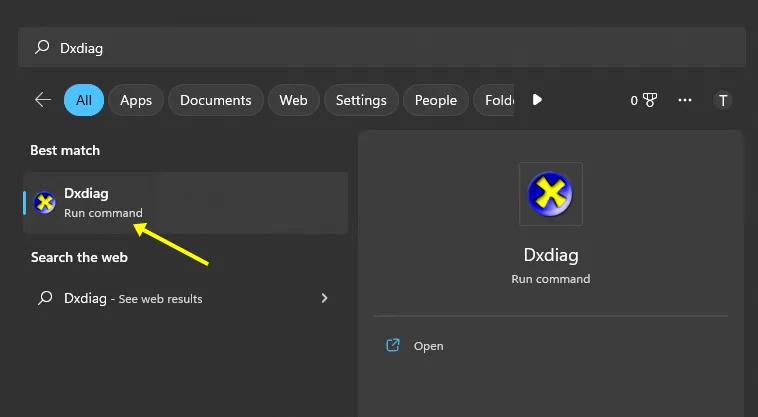
- 在「顯示」標籤下,您將找到 PC 上安裝的 DirectX 版本。
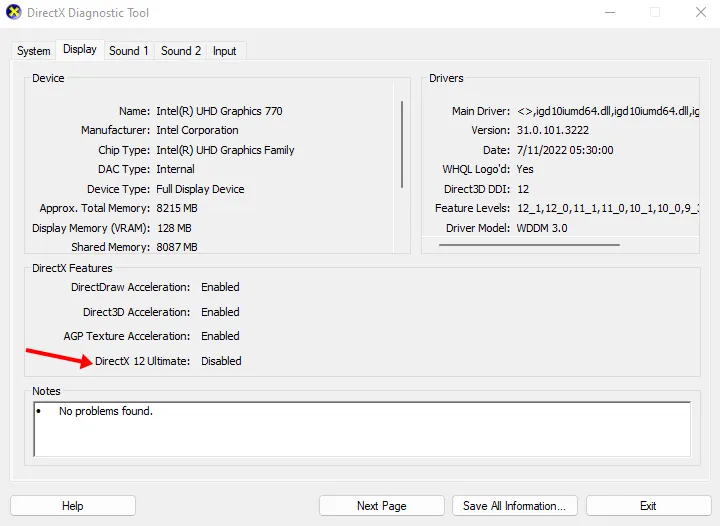
最後的話
最後,如果您有相容的顯示卡,您可以輕鬆地在 Windows PC 上安裝 DirectX 12。本文將提供 DirectX 12 Ultimate 的下載連結和其他文件。如果您在下載和安裝時遇到任何問題,請在評論中告訴我們。
發佈留言